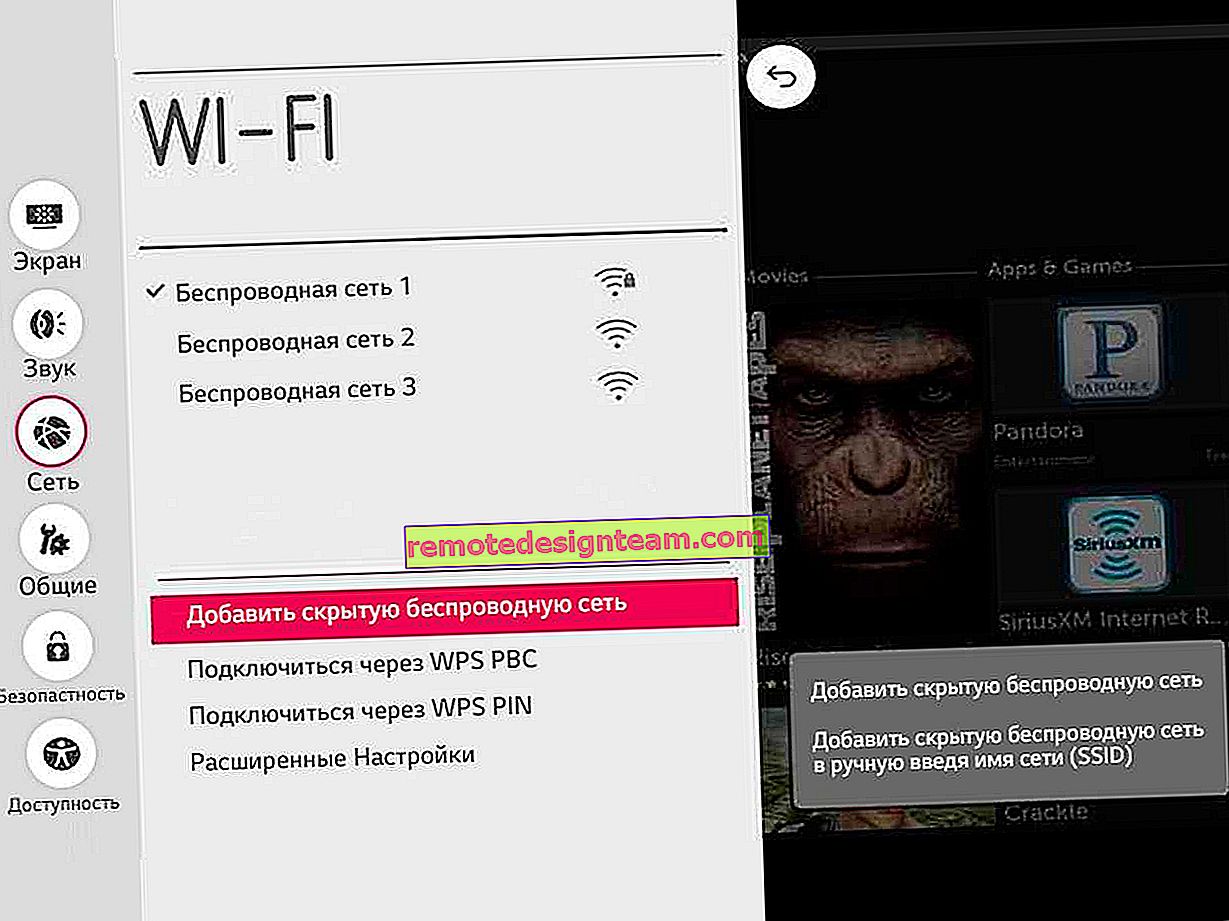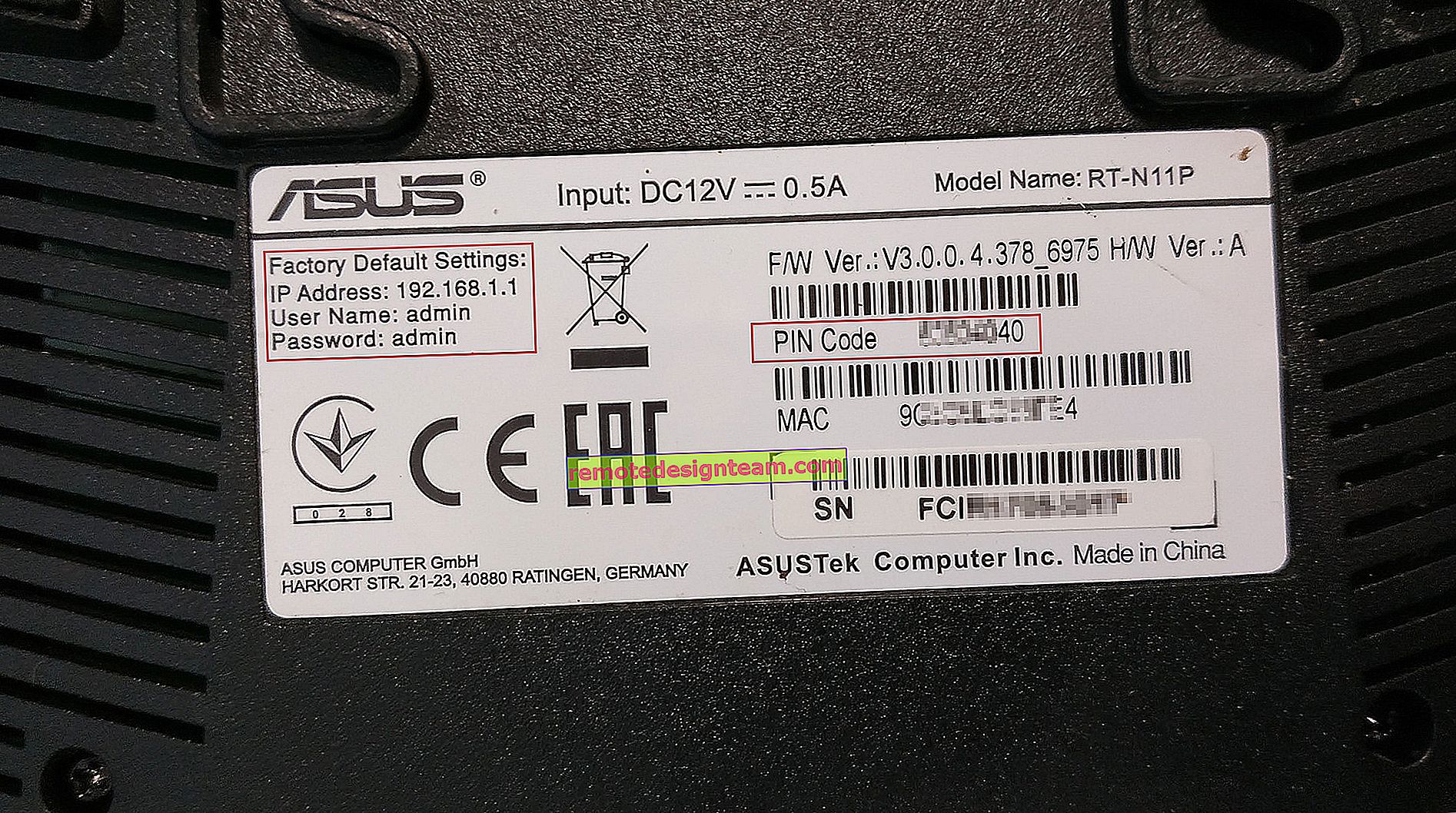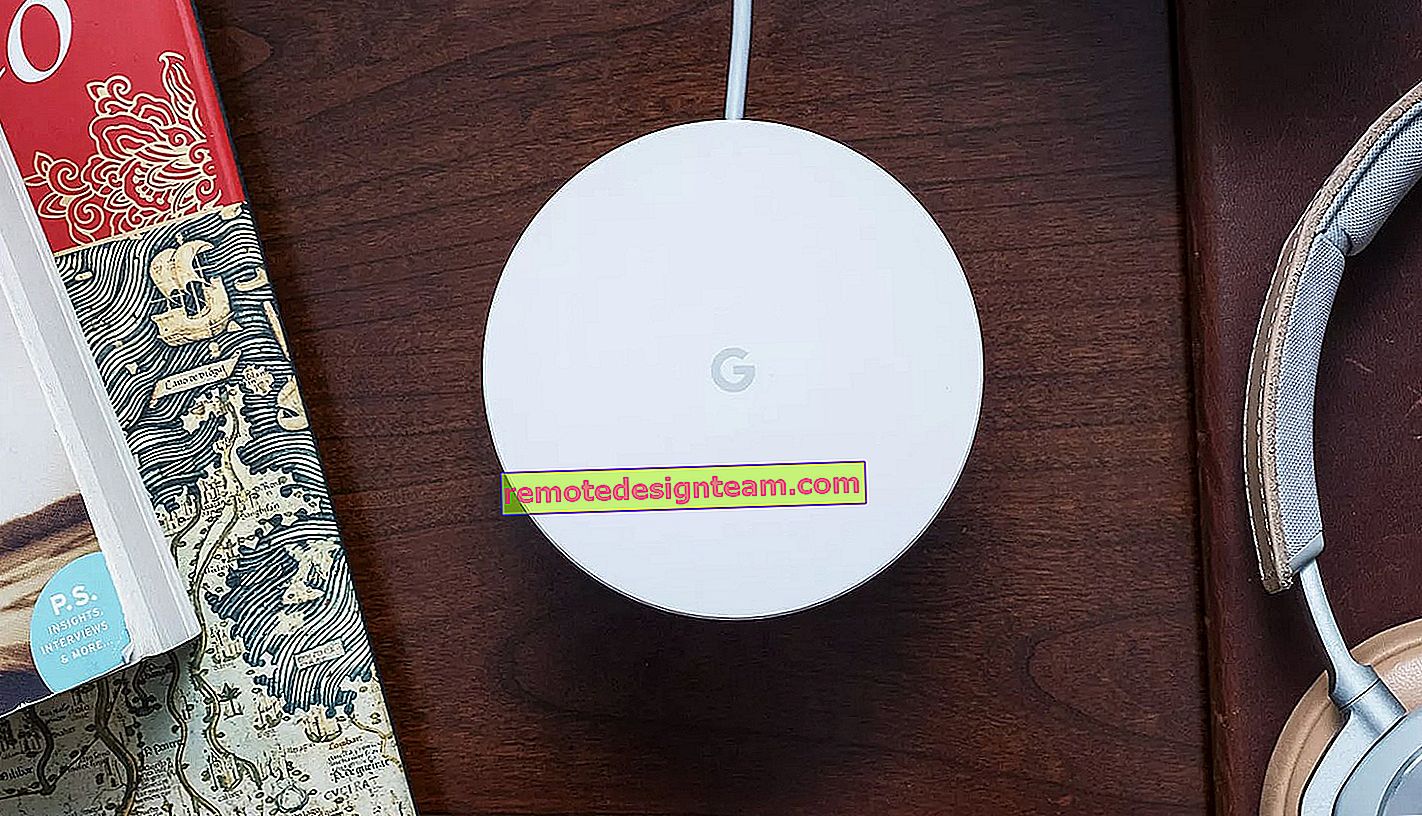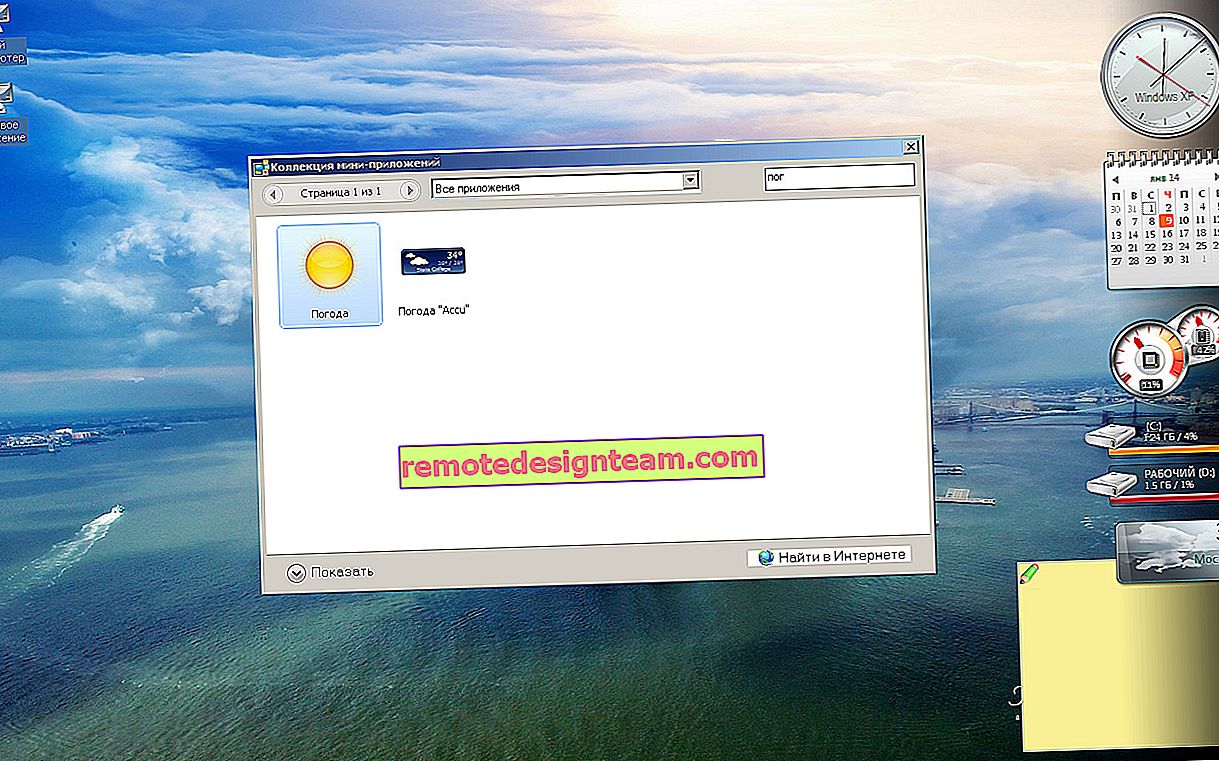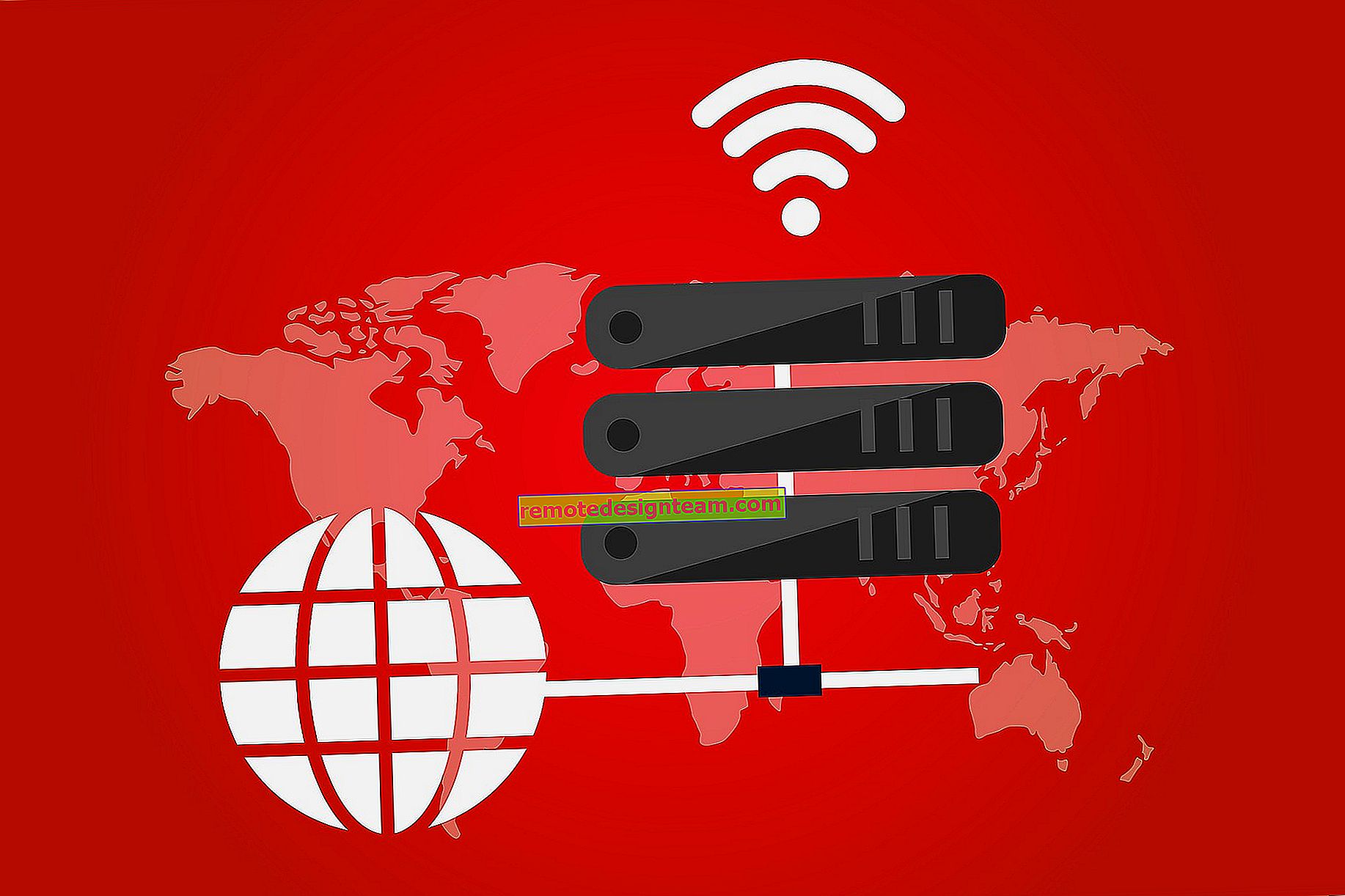ワイヤレスネットワークのセキュリティと暗号化のタイプ。どちらを選ぶ?
Wi-Fiネットワークを保護し、パスワードを設定するには、ワイヤレスセキュリティの種類と暗号化方法を選択してください。そして、この段階では、多くの人が疑問を持っています:どちらを選ぶべきですか?WEP、WPA、またはWPA2?個人または企業?AES、またはTKIP?Wi-Fiネットワークを保護するのに最適なセキュリティ設定はどれですか。この記事の枠組みの中で、これらすべての質問に答えようと思います。認証と暗号化のすべての可能な方法を検討してみましょう。ルーターの設定でどのWi-Fiネットワークセキュリティパラメーターが最適に設定されているかを調べてみましょう。
セキュリティまたは認証のタイプ、ネットワーク認証、セキュリティ、認証方法はすべて同じであることに注意してください。
認証タイプと暗号化は、ワイヤレスWi-Fiネットワークの基本的なセキュリティ設定です。まず、それらが何であるか、どのバージョンが存在するか、それらの機能などを理解する必要があると思います。その後、選択する保護と暗号化のタイプを理解します。例として、いくつかの一般的なルーターを使用することを示します。
パスワードを設定し、ワイヤレスネットワークを保護することを強くお勧めします。保護の最大レベルを設定します。保護されていないネットワークを開いたままにすると、誰でも接続できます。これはそもそも安全ではありません。ルーターに不要な負荷がかかるだけでなく、接続速度が低下し、さまざまなデバイスの接続に関するあらゆる種類の問題が発生します。
Wi-Fiネットワークセキュリティ:WEP、WPA、WPA2
3つの保護オプションがあります。もちろん「オープン」は数えません。
- WEP(Wired Equivalent Privacy)は、古くて安全でない認証方法です。これは最初であり、あまり成功していない保護方法です。攻撃者は、WEPで保護されているワイヤレスネットワークに簡単にアクセスできます。ルーターの設定でこのモードを設定する必要はありませんが、常に存在するわけではありません。
- WPA(Wi-Fi Protected Access)は、信頼できる最新のセキュリティです。すべてのデバイスとオペレーティングシステムとの最大の互換性。
- WPA2は、WPAの改良された、より信頼性の高いバージョンです。AES CCMP暗号化がサポートされています。現時点では、これがWi-Fiネットワークを保護するための最良の方法です。これは私が使用することをお勧めするものです。
WPA / WPA2には2つのタイプがあります。
- WPA / WPA2-パーソナル(PSK)は一般的な認証方法です。パスワード(キー)を設定し、それを使用してWi-Fiネットワークに接続する必要があるだけの場合。すべてのデバイスに1つのパスワードが使用されます。パスワード自体はデバイスに保存されます。必要に応じて、表示または変更できます。これが推奨されるオプションです。
- WPA / WPA2-エンタープライズは、主にオフィスやさまざまな機関のワイヤレスネットワークを保護するために使用される、より洗練された方法です。より高いレベルの保護を提供します。これは、RADIUSサーバーがデバイス認証(パスワードを発行する)のためにインストールされている場合にのみ使用されます。
認証方法はわかったと思います。WPA2-Personal(PSK)を使用するのが最適です。互換性を高めるために、古いデバイスの接続に問題がないように、WPA / WPA2混合モードを設定できます。多くのルーターはデフォルトでこの方法を使用しています。または「推奨」とマークされています。
ワイヤレス暗号化
TKIPとAESの 2つの方法があります 。

AESの使用をお勧めします。AES暗号化(TKIPのみ)をサポートしていない古いデバイスがネットワーク上にあり、ワイヤレスネットワークへの接続に問題がある場合は、[自動]を設定します。TKIP暗号化タイプは802.11nモードではサポートされていません。
いずれの場合も、厳密にWPA2-Personal(推奨)をインストールすると、AES暗号化のみが使用可能になります。
Wi-Fiルーターにはどのような保護を施す必要がありますか?
使用 WPA2 - AES暗号化と個人。これは断然最善かつ最も安全な方法です。これは、ASUSルーターでのワイヤレスセキュリティ設定の外観です。

記事の続きを読む:Asus Wi-Fiルーターでパスワードを設定する方法。
そして、これはこれらのセキュリティ設定がTP-Linkルーター(古いファームウェア)でどのように見えるかです。

TP-Linkの詳細な手順については、こちらをご覧ください。
他のルーターの手順:
- D-LinkでのWi-Fiネットワークセキュリティとパスワードの設定
- Tendaルーターのワイヤレスセキュリティ
- Totolinkの手順:認証方法とパスワードの設定
ルーターでこれらすべての設定がどこにあるかわからない場合は、コメントに書き込んでください。モデルを示すことを忘れないでください。
古いデバイス(Wi-Fiアダプター、電話、タブレットなど)はWPA2-Personal(AES)をサポートしていない場合があるため、接続に問題がある場合は、混合モード(Auto)を設定してください。パスワードやその他の保護パラメータを変更した後、デバイスがネットワークに接続したくないことによく気づきます。コンピュータに「このコンピュータに保存されているネットワーク設定がこのネットワークの要件と一致しません」というエラーが発生する場合があります。デバイスのネットワークを削除(忘れ)して、再接続してみてください。Windows 7でそれを行う方法をここに書きました。そしてWindows 10では、ネットワークを忘れる必要があります。
パスワード(キー)WPA PSK
選択したセキュリティの種類と暗号化方法にかかわらず、パスワードを設定する必要があります。また、WPAキー、ワイヤレスパスワード、Wi-Fiネットワークセキュリティキーなどです。
パスワードの長さは8〜32文字。ラテン文字と数字を使用できます。また特殊文字:-@ $#!スペースなし!パスワードでは大文字と小文字が区別されます。これは、「z」と「Z」が異なる文字であることを意味します。
単純なパスワードの使用はお勧めしません。たとえ一生懸命試みても、誰も確実に推測できない強力なパスワードを作成することをお勧めします。

このような複雑なパスワードを覚えることはできないでしょう。どこかに書き留めておくとよいでしょう。Wi-Fiパスワードを忘れることは珍しくありません。そのような状況で何をすべきか、私は記事に書いた:あなたのWi-Fiパスワードを見つける方法。
また、ルーターのWebインターフェースを保護するために、適切なパスワードを設定することを忘れないでください。これを行う方法、私はここに書きました:ルーターのパスワードを管理者から別のものに変更する方法
さらに保護が必要な場合は、MACアドレスバインディングを使用できます。確かに、私はこれの必要性を理解していません。WPA2-AESおよび強力なパスワードとペアリングされた個人で十分です。
Wi-Fiネットワークをどのように保護しますか?コメントに書き込みます。さて、質問してください🙂